Udělali jsme významné pokroky směrem k dlouho pověstné bezpapírové společnosti, ale stále potřebujeme čas od času tisknout tištěné kopie dokumentů. Pokud jste uživatelem Linuxu a máte tiskárnu bez instalačního disku Linuxu nebo sháníte nové zařízení, máte štěstí. To proto, že většina linuxových distribucí (stejně jako MacOS) používá Common Unix Printing System (CUPS), který obsahuje ovladače pro většinu dnes dostupných tiskáren. To znamená, že Linux nabízí mnohem širší podporu pro tiskárny než Windows.
Výběr tiskárny
Další zdroje pro Linux
- Cheat pro příkazy Linuxu
- Cheat sheet pro pokročilé příkazy systému Linux
- Bezplatný online kurz:Technický přehled RHEL
- Síťový cheat pro Linux
- Cheat sheet SELinux
- Cheat pro běžné příkazy pro Linux
- Co jsou kontejnery systému Linux?
- Naše nejnovější články o Linuxu
Pokud kupujete novou tiskárnu, nejlepší způsob, jak zjistit, zda podporuje Linux, je zkontrolovat dokumentaci na krabici nebo na webu výrobce. Můžete také vyhledávat v databázi Open Printing. Je to skvělý zdroj pro kontrolu kompatibility různých tiskáren s Linuxem.
Zde jsou některé výsledky Open Printing pro tiskárny Canon kompatibilní s Linuxem.
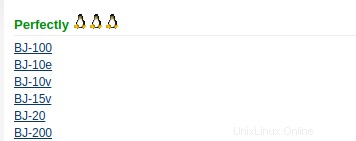
Níže uvedený snímek obrazovky jsou výsledky Open Printing pro Hewlett-Packard LaserJet 4050 – podle databáze by to mělo fungovat „perfektně“. Doporučený ovladač je uveden spolu s obecnými pokyny, které mě informují, že funguje s CUPS, Line Printing Daemon (LPD), LPRng a dalšími.

Ve všech případech je nejlepší před koupí tiskárny zkontrolovat web výrobce a zeptat se ostatních uživatelů Linuxu.
Kontrola připojení
Existuje několik způsobů, jak připojit tiskárnu k počítači. Pokud je vaše tiskárna připojena přes USB, je snadné připojení zkontrolovat vydáním lsusb ve výzvě Bash.
$ lsusbPříkaz vrátí Bus 002 Device 004:ID 03f0:ad2a Hewlett-Packard – není to mnoho informací, ale mohu říci, že tiskárna je připojena. Další informace o tiskárně mohu získat zadáním následujícího příkazu:
$ dmesg | grep -i usbVýsledky jsou mnohem podrobnější.

Pokud se pokoušíte připojit tiskárnu k paralelnímu portu (za předpokladu, že váš počítač má paralelní port – v dnešní době jsou vzácné), můžete připojení zkontrolovat pomocí tohoto příkazu:
$ dmesg | grep -i parportVrácené informace mi mohou pomoci vybrat správný ovladač pro mou tiskárnu. Zjistil jsem, že když se budu držet populárních značkových tiskáren, většinou dosáhnu dobrých výsledků.
Nastavení softwaru tiskárny
Fedora Linux i Ubuntu Linux obsahují nástroje pro snadné nastavení tiskárny. Fedora udržuje vynikající wiki pro odpovědi na problémy s tiskem. Nástroje lze snadno spustit z Nastavení v GUI nebo vyvoláním system-config-printer na příkazovém řádku.
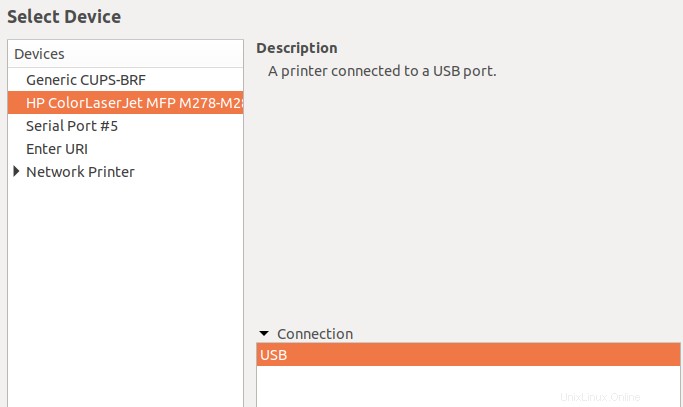
Software HP Linux Imaging and Printing (HPLIP) společnosti Hewlett-Packard, který podporuje tisk v systému Linux, je pravděpodobně již nainstalován ve vašem systému Linux; pokud ne, můžete si stáhnout nejnovější verzi pro svou distribuci. Výrobci tiskáren Epson a Brother také mají webové stránky s ovladači tiskárny a informacemi pro Linux.
Jaká je vaše oblíbená tiskárna pro Linux? Podělte se o svůj názor v komentářích.